11 開始使用工作
工作可讓您排定執行記事本。您可以在工作頁面中檢視唯讀筆記型電腦的工作日誌,以建立工作、複製工作、啟動和停止工作、刪除工作,以及監督工作狀態。
- 關於工作
工作頁面會列出所有已建立的工作,以及工作名稱、記事本、工作的擁有者、最後開始日期、下一個執行日期、狀態以及排程。 - 建立工作以排定記事本
您可以建立工作,以使用偏好的排程設定值排定記事本。 - 檢視工作日誌
您可以在「工作日誌」介面中檢視任何特定工作的歷史日誌。
11.1 關於工作
工作頁面會列出所有已建立的工作,以及工作名稱、記事本、工作擁有者、上次開始日期、下次執行日期、狀態和排程。
您可以執行下列工作:
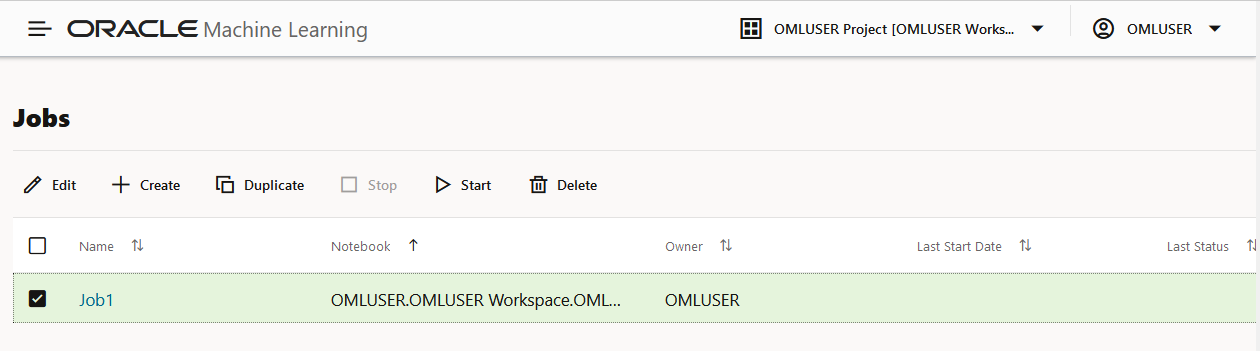
圖 11-1 工作
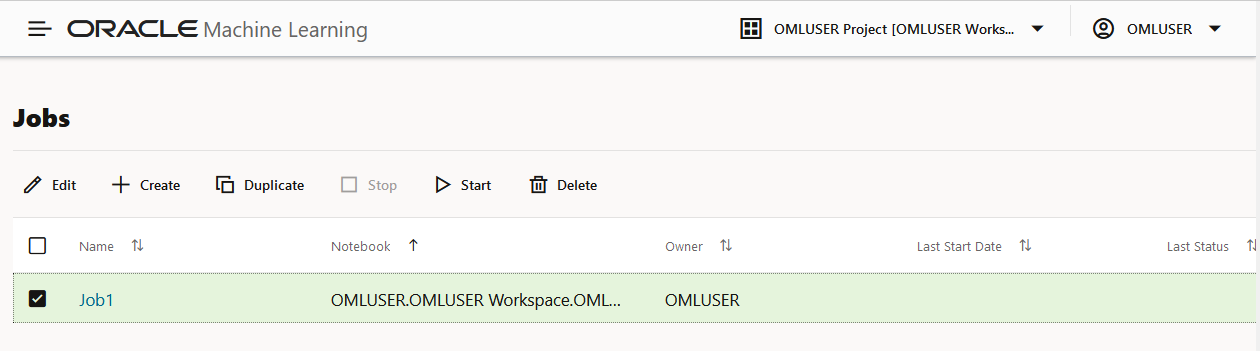
-
編輯工作:您可以編輯工作頁面中列出之任何工作的描述資料。按一下編輯,即可編輯選取的工作。
-
建立工作。按一下建立即可建立新的工作來排定您的記事本。
-
重複的工作:您可以建立工作頁面中列出之現有工作的複本。按一下複製即可複製選取的工作。
-
停止工作:按一下停止可終止目前執行中的工作。
- 啟動工作:只有處於已排定狀態的工作才會啟用啟動按鈕。按一下啟動,即可啟動排定的工作。開始選項不適用於下列情況:
- 無法重新啟動已經完成其排定執行的工作。
- 失敗超過允許次數且目前處於中斷狀態的工作無法重新啟動。
-
刪除工作:按一下刪除,即可刪除「工作」頁面上所列的任何工作。
父項主題:開始使用工作
11.3 檢視工作日誌
您可以在「工作日誌」介面中檢視任何特定工作的歷史日誌。
您可以在唯讀記事本中檢視日誌。檢視工作日誌:
- 若要檢視工作的歷史記錄,請選取工作,然後按一下
 。
。 - 若要刪除特定工作記錄,請選取該記錄並按一下
 。
。
父項主題:開始使用工作
